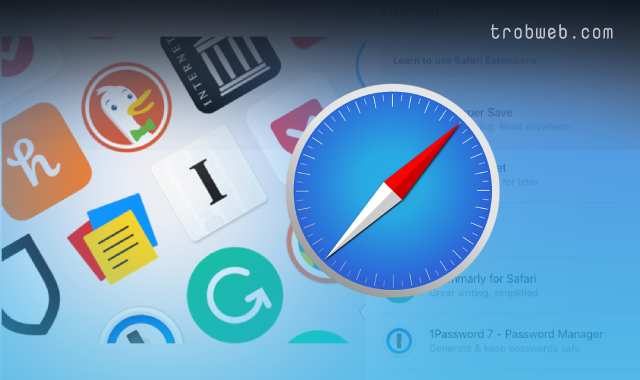كيفية إيقاف التحديثات التلقائية على جهاز الماك
على الرغم من الأهمية الكبيرة للتحديثات التلقائية على الماك، إلا أنه في بعض الأحيان تأتي في الأوقات الغير مناسبة بحيث نكون فيه شغالين على عمل ما ونتعرض لمقاطعة أو لا نريد استنزاف بيانات الانترنت المحدودة في التحديث الذي أتى بشكل مفاجئ. لذلك، نجد العديد من مستخدمي جهاز الماك يقومون بتعطيل خاصية التحديثات التلقائية، وعندما يأتي وقت رغبتهم في التحديث، يقومون بذلك بشكل يدوي.

إذا كنت منزعج من التحديثات التلقائية المستمرة على جهازك Mac سواءاً للنظام أو للبرامج، إليك الخطوات البسيطة التي يجب عليك اتباعها من أجل إيقافها.
كيفية تمكين أو تعطيل التحديثات التلقائية لنظام الماك
ضمن شريط المهام على شاشة الماك، انقر على أيقونة Apple، ثم من القائمة التي تظهر حدد تفضيلات النظام “System Preferences”.

في النافذة التي فُتِحت، اضغط على Software Update ثم بعد ذلك حدد الخانة التي بجانب Automatically keep my Mac up to date.
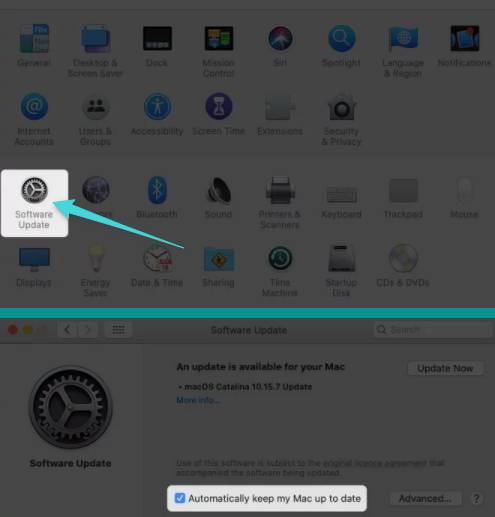
الآن قمنا بتمكين التحديثات التلقائمة على جهازنا الماك، طبعاً نحن الآن نريد أن نوقف هذه التحديثات. للقيام بذلك، ما عليك سوى إزالة تحديد الخانة التي بجانب خيار Automatically keep my Mac up to date. بعد القيام بذلك، لن يقوم جهازك بالتحديث بتحديث النظام بشكل تلقائي، بل سيتعين عليك القيام بذلك بشكل يدوي إذا كنت تريد تحديثه.
كيفية تمكين أو تعطيل التحديثات التلقائية لبرامج الماك
قم بفتح App Store من خلال Mac Dock. ثم بعد ذلك انقر على خيار App Store في الشريط العلوي، وحدد التفضيلات “Preferences” في القائمة التي تظهر.
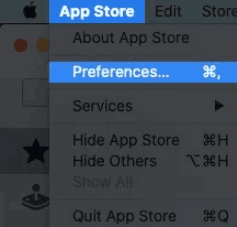
حدد الخانة التي بجوار Automatic Updates، هذا لتمكين التحديثات التلقائية للبرامج. أما في حالة إن كنت ترغب بتعطيلها، فما عليك سوى إزالة التحديد.
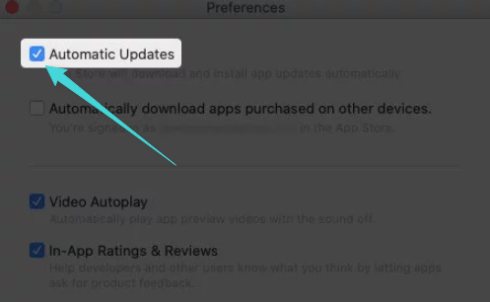
تجدر الإشارة أنه يمكنك تمكين خاصية تنزيل البرامج المشتراة بشكل تلقائي في الأجهزة الأخرى التي قمت بتسجيل الدخول إليها باستخدام نفس معرف Apple الخاص بك. للقيام بذلك، ما عليك سوى تحديد الخانة التي بجانب “automatically download apps purchased on other devices”.
في خيار Video Autoplay، يمكنك تحديد العلامة التي بجانبه من أجل التشغيل التلقائي لفيديو المعاينة لتطبيق ما عند الدخول إليه على المتجر. عندما يشتغل الفيديو تلقائياً، فإن الصوت يتم تعطيله حتى تتمكن من تمكينه بشكل يدوي تجنباً لأي إزعاج مفاجئ لك. في حالة إن رغبت بتعطيل خاصية التشغيل التلقائي للفيديوهات، ما عليك سوى إزالة تحديد خانة Video Autoplay.
طريقة بديلة لتعطيل التحديثات
توجد طريقة أخى بديلة لتعطيل تحديثات النظام على جهازك الماك، وذلك عبر كتابة أمر في نافذة Terminal Command. إليك كيف.
افتح Terminal Command من خلال بحث Spotlight، ثم قم بنسخ الكود النص أدناه وألصقه في مربع Terminal Command. بعد لصقه انقر على زر إدخال “Enter”.
sudo defaults write /Library/Preferences/com.apple.SoftwareUpdate AutomaticDownload -boolean FALSE
سوف يؤدي الأمر أعلاه إلى تعطيل التحديث التلقائي للنظام على جهازك الماك. هذا كل ما في الأمر. بصرف النظر عن هذا، قد تهتم بالتعرف على كيفية إعادة تعيين كلمة سر شبكة الواي فاي على الماك.